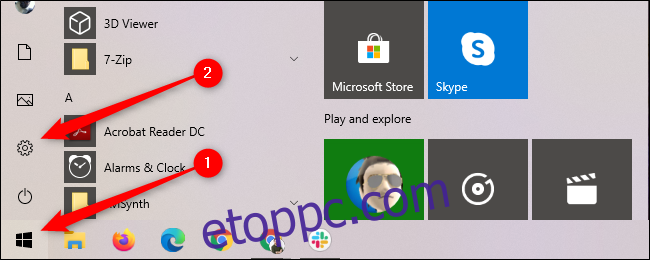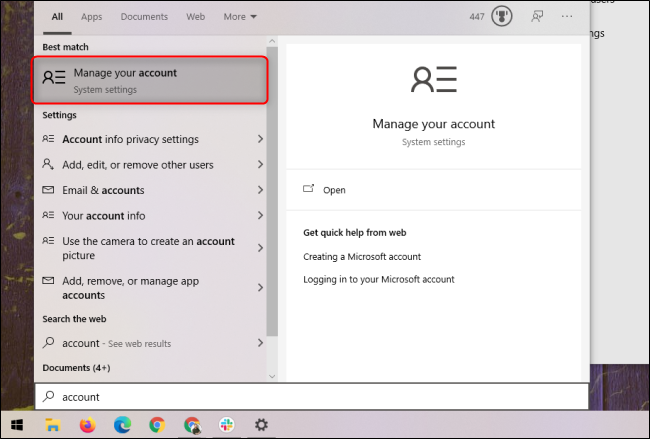A szülői felügyelet minden digitális rendszeren vagy szolgáltatáson fontos, mind az ártatlan gyermekeknek a nem megfelelő tartalmaktól való megvédése, mind a rendszereinek a rosszindulatú gyerekek elleni védelme érdekében. A Windows 10 gyermekfiókokat és családi csoportokat biztosít a tartalom, a képernyő előtt töltött idő és egyebek korlátozásához.
Tartalomjegyzék
Milyen szülői felügyeletet kínál a Windows 10?
Ugyanúgy, ahogy bejelentkezik fiókjába, hogy hozzáférjen bármely Windows-eszközhöz, létrehozhat egy gyermekfiókot, amelyet könnyen felügyelhet és szabályozhat. Az összes szülői felügyeletet a szülői fiók állítja be a gyermekfiókhoz, beleértve a következőket:
Tevékenységi jelentések generálása az alkalmazások vagy játékok használatáról, a böngészési előzményekről, az internetes keresésekről és a képernyő előtt töltött időről
A képernyőidő korlátozása Windows 10 vagy Xbox One rendszeren a heti ütemezéssel
Az alkalmazások és játékok használatának korlátozása minden eszközön
Nem megfelelő webhelyek és alkalmazások blokkolása
A gyermek pénztárcájának kezelése és vásárlási engedélyek a Microsoft Store-ban
A gyermek helyének nyomon követése Microsoft Launchert futtató Android-eszközön (vagy Windows 10-es telefonon)
Gyermekfiók létrehozása Windows 10 rendszerben
A Windows 10-fiókok eléréséhez nyissa meg a Start menüt, és válassza ki a fogaskerék ikont.
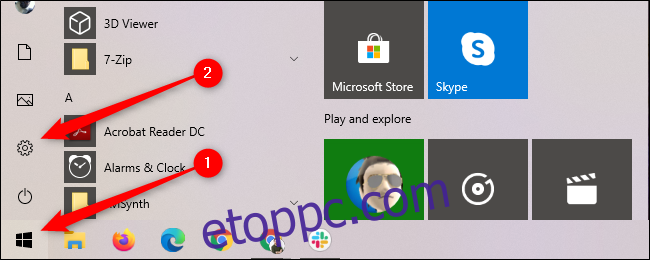
Kattintson a „Fiókok” elemre a Fiókbeállítások menü eléréséhez.
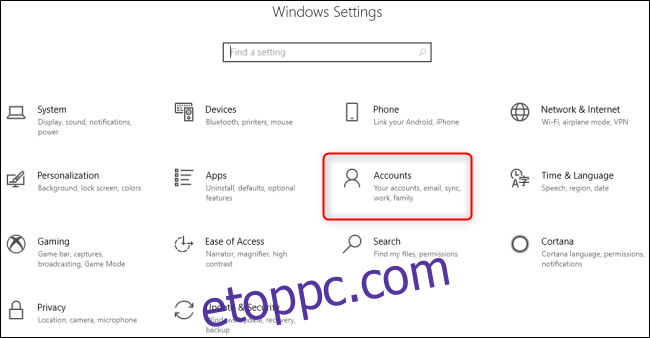
Alternatív megoldásként elérheti a Fiókbeállítások menüt, ha megnyitja a Start menüt, beírja a „fiók” szót, és kiválasztja a „Fiók kezelése” lehetőséget.
Válassza a „Család és egyéb felhasználók” lapot a bal oldalon, majd kattintson a „Családtag hozzáadása” melletti pluszjelre (+).
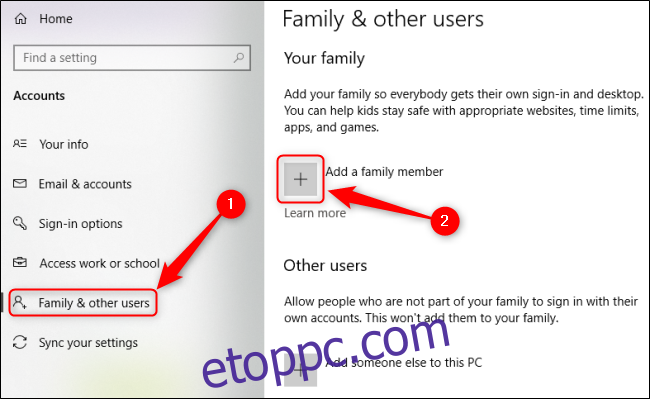
Válassza a „Tag hozzáadása” lehetőséget. Ha gyermekének van e-mail címe, írja be ide, és kattintson a „Tovább” gombra. Ha nem, kattintson az „E-mail cím létrehozása gyermeknek” lehetőségre, és állítson be egy ingyenes e-mail fiókot a Microsoft Outlookon keresztül.
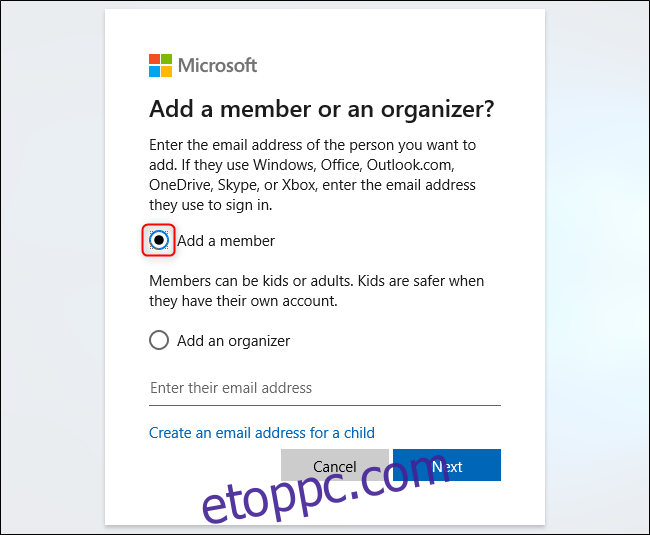
Feltéve, hogy ez a gyermek 13 éven aluli, gyermekfiókja használatra kész lesz. Ha 13 évesnél idősebb személynek hoz létre fiókot, a fiók létrehozása során meghamisíthatja a születési dátumát.
A szülői felügyelet kezelése a Windows 10 rendszerben
Bár közvetlenül létrehozhatja gyermeke fiókját a Windows 10 rendszerben, a rendszer átirányítja a következő oldalra Microsoft család webhelyen kezelheti és figyelemmel kísérheti a családja számára létrehozott fiókokat. Továbbra is létrehozhat felhasználókat erről a webhelyről. A webhely eléréséhez a „Család és egyéb felhasználók” ablakból kattintson a „Családi beállítások online kezelése” elemre.
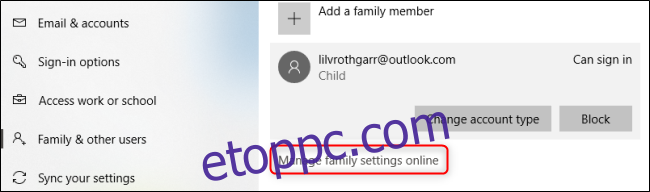
A Microsoft Family webhelyen megtekintheti az összes hozzáadott fiókot. Alapértelmezés szerint minden szülői felügyeleti beállítás ki van kapcsolva, ezért minden funkciót külön kell engedélyeznie. Ez segít az egyes funkciók jobb megértésében is.
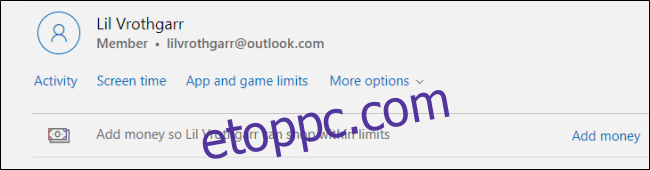
Válassza a „Tevékenység” lehetőséget bármelyik fiók alatt, és engedélyezze a „Tevékenységjelentés” kapcsolót. Ez lehetővé teszi a fiók tevékenységének nyomon követését akár rendszeres e-mailes jelentéseken keresztül, akár úgy, hogy bármikor visszatér ebbe a menübe.
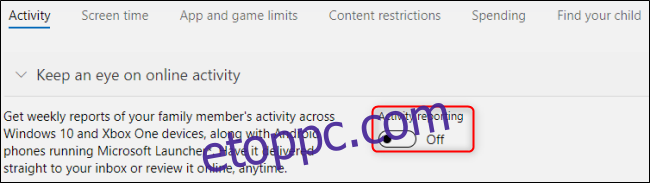
Miután engedélyezte a tevékenységjelentést, görgessen le, hogy további korlátozásokat engedélyezzen az alkalmazásokra és játékokra, a webböngészésre és a képernyőidőre vonatkozóan az egyes funkciók melletti „Korlátozások bekapcsolása” lehetőségre kattintva. Az oldal tetején lévő fülekre kattintva is elérheti, engedélyezheti és kezelheti ezeket a funkciókat. A Family Safety webhely elmagyarázza, hogyan működik mindez.
Ezek a megfigyelési megoldások a család összes Windows 10-es számítógépére, valamint az Xbox One-ra is kiterjednek.